< この記事をシェア >
WindowsパソコンでSkypeの自動起動をOFFにする方法です。
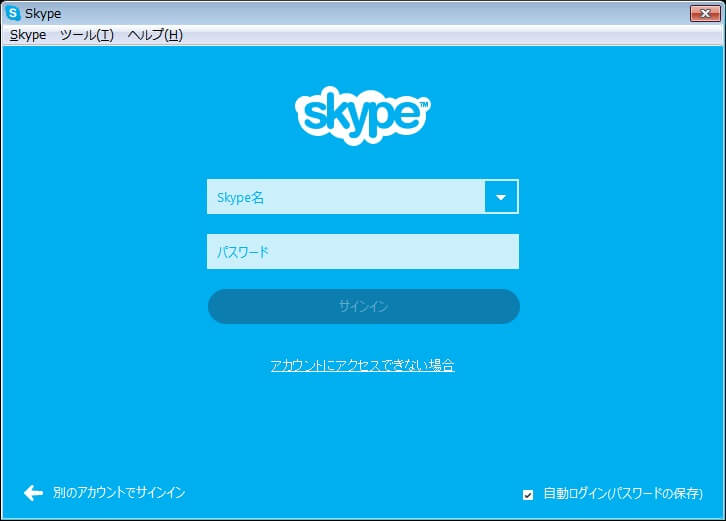
何かと便利なSkype。
でも使いたいときに使えればOK。
なのに、Windowsが立ち上がったと同時にSkypeも立ち上がってくる。。
意外とコレがウザいし、パソコンの起動が遅くなる原因にもなる。。
という人向けのSkypeの自動起動をOFFに設定する方法です。
【Windows】Skypeの自動起動をOFFにする方法
スタートアップには入っていないのに自動起動する。。
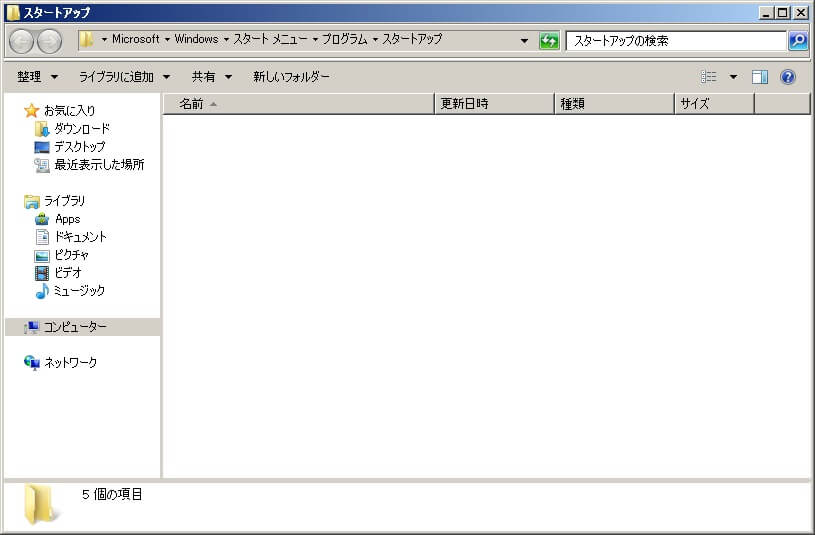
Windowsの「スタートアップ」には、Skypeを入れていない、入っていないのになぜかWindows起動時に立ち上がってくるSkype。
まぁ省いていうとSkypeは『スタートアップになくても自動起動する仕様』となっています。
C:\Users\ユーザー名\AppData\Roaming\Microsoft\Windows\Start Menu\Programs\Startup(Windows7の場合)
↑にはSkypeは入っていないことがわかります。
※ここにSkype.exeがある場合は、削除しときましょー。
自動起動をOFFにするには一度ログインが必要
WindowsのSkypeの自動起動をOFFにするには一度Skypeにログインすることが必要となります。
なんで?っていう感じではありますが、Skypeをインストールしている=使っている、だと思いますのでそこはご愛嬌ということで。。
ログインして自動起動をOFFに設定
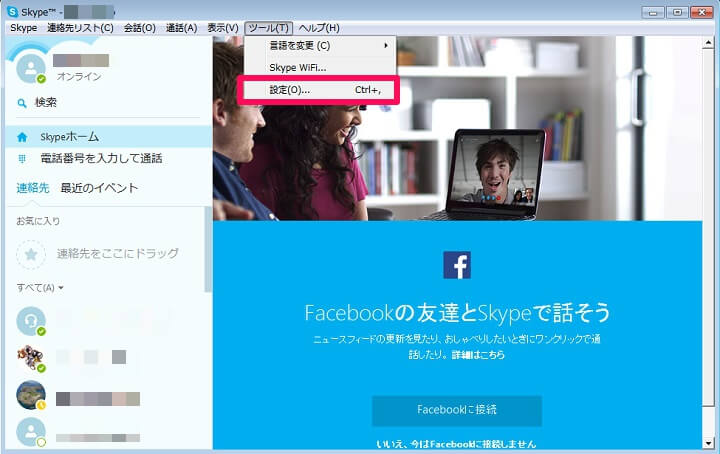
まずはSkypeにログインします。
ログイン後、↑のような画面になるので、画面上部のメニューバーからツール > 設定をクリックします。
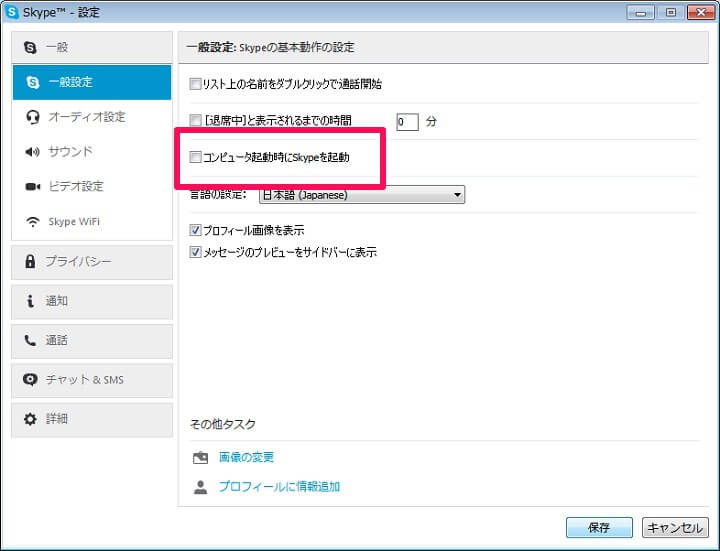
設定項目が開きます。
一般設定 > コンピュー起動時にSkypeを起動のチェックをハズして、下にある「保存」をクリックします。
これだけでOKです。
なぜか一度ログインしてから設定で自動起動をOFFにしないといけないSkype。
最初だけちょっと面倒くさいですが、パソコンがSkypeなどの影響で立ち上がるのが遅い。。という人はやっておきましょー。
< この記事をシェア >
\\どうかフォローをお願いします…//
このWindows版Skypeの自動起動をOFFにする方法 – パソコン起動が重いときの対処方法の最終更新日は2015年7月9日です。
記事の内容に変化やご指摘がありましたら問い合わせフォームまたはusedoorのTwitterまたはusedoorのFacebookページよりご連絡ください。


























